Como incluir condutor de aterramento em qualquer ponto lançado?
A função da fiação Terra, é conectar à terra de modo a equipotencializar todos os dispositivos que precisarem utilizar seu potencial como referência. Em outras palavras, o principal objetivo do aterramento é o escape da corrente para um local seguro, seja por motivos de segurança ou como meio de prolongamento da vida útil de equipamentos.
O AltoQi Builder, possui diversas peças cadastradas atendendo as necessidades mais usuais em projeto e é no cadastro de cada peça que são informados os valores de cálculo, simbologias, dimensionamento, etc. Uma destas informações é a necessidade, ou não, do condutor Terra.
Observação: O módulo Elétrico adiciona a fiação terra apenas para os pontos que estão previamente configurados no cadastro quanto a necessidade do condutor terra.
Observação: Lembramos que as peças padrões do programa não poderão ser editadas, pois os dados cadastrados são referenciados diretamente em nosso banco de dados.
Como exemplo, iremos habilitar o Requer aterramento em uma lâmpada fluorescente cadastrada no programa.
Observação: O programa não insere automaticamente a fiação de terra entre o alimentador e o primeiro quadro da hierarquia, pois esse tipo de ligação não é usual em instalações padrão brasileiras conforme a NBR 5410. Caso necessário, a fiação pode ser adicionada manualmente nas propriedades do conduto correspondente. Para isso, consulte o artigo Lançando a fiação manualmente.
Como a única informação que desejamos alterar é o Requer aterramento, para facilitar a criação da nova peça iremos copiar e colar uma peça referência, assim teremos uma peça de usuário com todas as informações iguais a peça padrão.

Observação: Para realizar este procedimento recomendamos a leitura do artigo Como "Copiar" e "Colar" uma peça do cadastro.
Editando as informações
Após realizarmos a cópia da peça, podemos editar as informações desejadas, portanto recomendamos realizar o seguinte procedimento:
- Selecionar a peça recém criada;
Observação: Uma forma de verificar se a peça no cadastro do programa se configura como peça de usuário: é uma simbologia mais clara (esmaecida) e código nulo.
- Recomendamos alterar o Nome, para que seja mais fácil identificar a peça;
- Alterar o Requer aterramento para Sim;
Observação: Se o usuário desejar, pode-se alterar a Descrição simbologia, a Indicação, os Itens associados, a Posição, as simbologias, entre outras informações da peça.
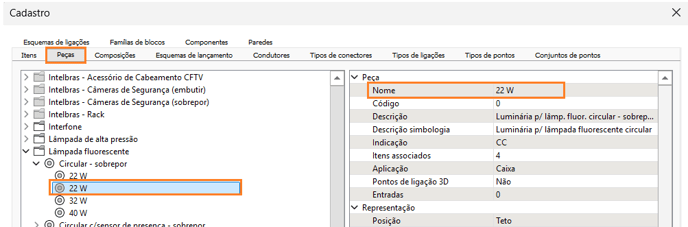

- Clicar em OK.
Atualmente, é possível configurar o Requer aterramento por ponto, como é o caso de conjuntos de tomada mais interruptor, onde um deles recebe o condutor Terra e o outro não.
Exemplo: Interruptor + Tomada

Realizando este procedimento a nova peça estará incluída no cadastro e estará disponível para utilização nos projetos.
Quando esta peça for utilizada, ao processar o projeto e passar toda a fiação, a fiação Terra chegará até o ponto configurado.
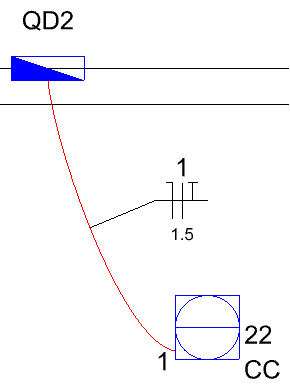
Observação: Caso o projeto já esteja com os pontos lançados e seja necessário alterar a peça utilizada recomendamos a leitura do artigo Como editar uma peça em todos os pontos que a utilizam simultaneamente?.
![Brand Vertical-PRINCIPAL-1.png]](https://suporte.altoqi.com.br/hs-fs/hubfs/Brand%20Vertical-PRINCIPAL-1.png?width=70&height=63&name=Brand%20Vertical-PRINCIPAL-1.png)